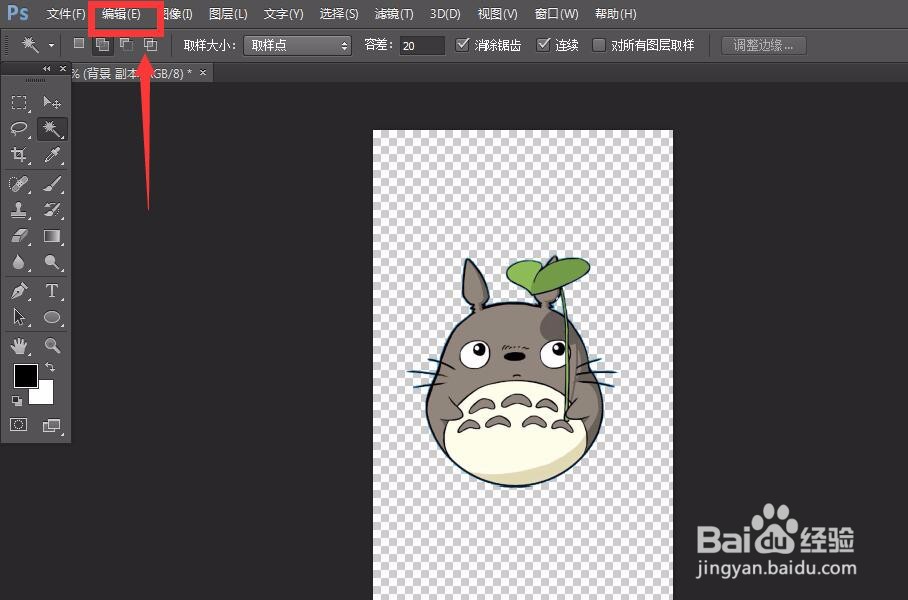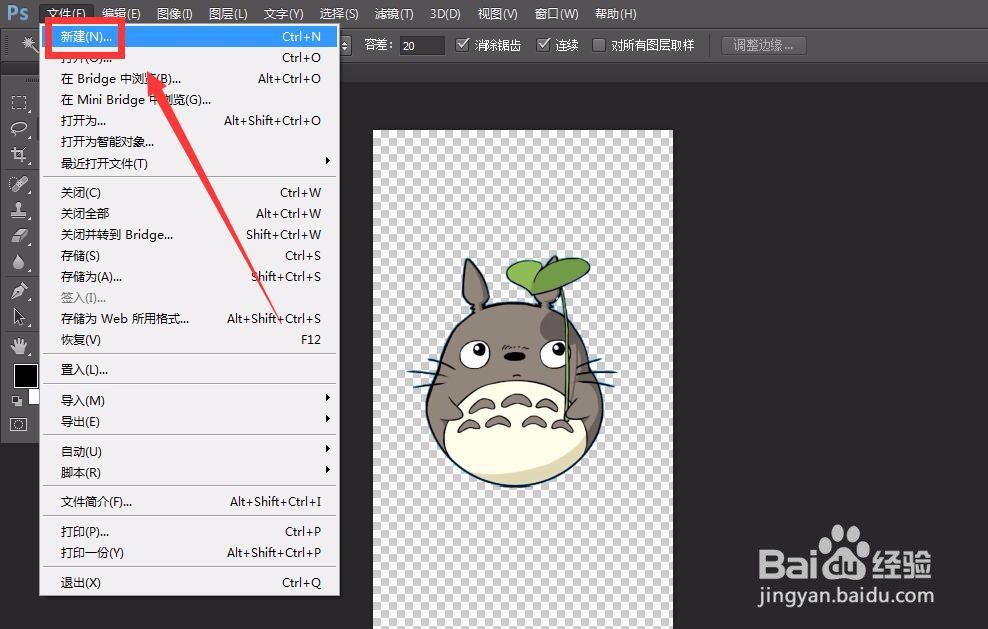1、首先,我们打开Photoshop,点击左上角的文件——打开,找到想要堆叠的图片,点击左侧工具栏的魔棒工具,选择背景区域进行删除。
2、去除背景后,我们点击菜单栏的编辑——定义图案,将该图片定义为图案。
3、如下图所示,我们将图案自定义为图案后,点击菜单栏左上角的文件——新建,创建空白画布。
4、在画布上,我们点击菜单栏的编辑——填充。
5、在跳出的提示窗口中,我们选择图案填充,找到刚刚自定义的图案,然后勾选脚本图案——随机填充。
6、如下图,我们自定义的图案就会随机填充在画布上,多重复几次就可以完成图案堆叠效果了。